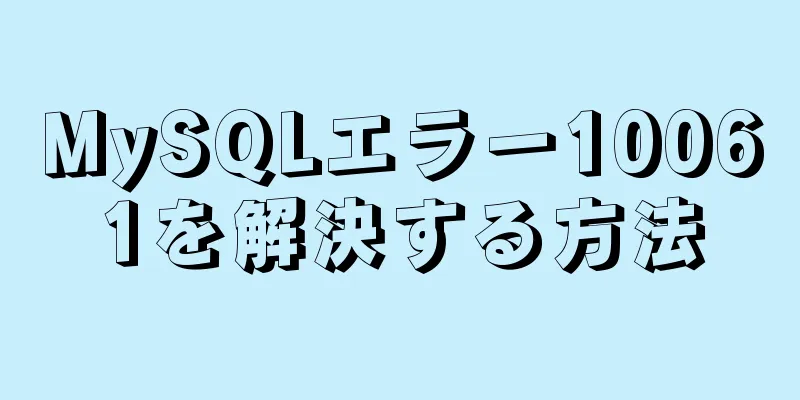Win10+Ubuntu 20.04 LTS デュアル システム インストール (UEFI + GPT) (画像とテキスト、複数の画像には注意)

|
Win10 のインストール (すでにインストールされている場合はスキップしてください) win10のインストールについては、win10 USB再インストールシステムの新規インストールを参照してください。 Ubuntuインストール準備公式サイトダウンロードイメージ: https://ubuntu.com/download/desktop
rufus をダウンロードしてください (公式推奨) https://rufus.ie/
ダウンロード速度が遅い場合は、私がダウンロードしたもの(ミラーとルーファスを含む)を使用できます:リンク:https://pan.baidu.com/s/1qwgUFa-ME-EXLrAZ7rQJvw抽出コード:v6af 起動可能なUSBドライブを作成する USBドライブを挿入し、rufus-3.10.exeを実行し、次のように選択して[開始]をクリックし、完了するまで待ちます。
Ubuntuのインストール用にパーティションを解放する このコンピューター -> 管理 -> ディスクの管理、ディスクを選択
右クリックして「ボリュームの圧縮」を選択し、50G以上の空のパーティションを圧縮します(私は100Gに分割しました)
Win10の高速スタートアップをオフにする メニュー -> 設定 -> システム -> 電源とスリープ -> 追加の電源設定 -> 電源ボタンの動作を選択 -> 高速スタートアップを有効にするのチェックを外す
BIOS設定 F2 キーを押して BIOS セットアップに入ります (私のコンピューターは F2 です。お使いのコンピューターのモデルに応じて Baidu を使用してください)
USB UEFI BIOSサポートが有効に設定されています
UEFI/レガシーブートはUEFIのみに設定されています
設定後、保存して終了する Ubuntuをインストールする コンピューターをシャットダウンし、USBフラッシュドライブを挿入してコンピューターを起動し、F12キーを押してスタートアップ項目の設定に入ります(私のコンピューターはF2です。お使いのコンピューターモデルに応じてBaiduで検索してください)。インターネット上の多くのチュートリアルでは、自己パーティション分割が必要であることに注意してください。ここでは、自己パーティション分割を選択しませんでした。インストール中に、Ubuntuは割り当てられていない空のディスクに自動的にインストールされ、UbuntuはインストールされたWindowsを認識します。その後のすべての操作は、デフォルトでインストールできます。必要に応じて、自分のニーズに合わせて変更できます。 デフォルトは最初のエントリです
検査待ち
言語と操作を選択します(個人のニーズに応じて選択)。私は中国語(簡体字)を選択します
キーボードレイアウト(デフォルト)
一般的に、デフォルト
インストールタイプを選択し、Ubuntu をインストールし、Windows ブートマネージャーと共存させます (多くのインストールチュートリアルでは、このオプションを選択すると問題が発生するため、選択を推奨していませんが、私は 16.04 からこの方法でインストールしており、問題は発生していません)。インターネット上にもインストールのオプションがたくさんあります。必要な場合は、自分で検索できます。いずれにしても、面倒 (主に怠惰) なので、自分でパーティション分割したくありません。
他のインストールオプションを選択した場合(この画像はオンラインで見つけたものです)、分割した空きパーティションを選択してください(手動ではないパーティションのインストール)
インストール場所を選択し、デフォルトの場所を使用すると、作成した空のパーティションが自動的に検出されます。
タイムゾーンを選択
アカウント情報を入力します(入力していただくことになると思いますので、詳細は省略します)
後は待つだけで終わりです。
以下の操作が不要な場合は、必要に応じてスキップし、必要に応じて閉じて、いくつかの小さなウィンドウを入力してください。必要に応じてスキップし、必要に応じて進み、必要に応じて閉じることができます。
次に、アップデートに関するリマインダーが多数表示されます。アップデートしたい場合はアップデートしてください。アップデートしたくない場合は閉じてください。小さな赤い X が見えますか? それをクリックするだけで完了です。
今すぐこのアクションを実行するにはクリックしてください。すると、次のような混乱が生じます。
システム全体に適用して閉じる
システム全体に適用するにはパスワードが必要です
すぐにインストールし、パスワードも入力してインストールします。 すぐに閉じて、必要なときに更新することをお勧めします。 面倒で怖いので、すぐに閉じます。
デスクトップを見る
ブートインターフェースを美しくする Win10 + Ubuntu 20.04 LTS デュアルシステムブートインターフェースの美化 二重システム時間問題を解決する Win10 + Ubuntu20.04 デュアル システムでのタイムアウトの問題 これで、win10+Ubuntu 20.04 LTS デュアルシステムインストール (UEFI + GPT) に関するこの記事は終了です (画像とテキスト、複数の画像に注意)。より関連性の高い win10+Ubuntu 20.04 LTS デュアルシステムインストールコンテンツについては、123WORDPRESS.COM の以前の記事を検索するか、以下の関連記事を引き続き参照してください。今後とも 123WORDPRESS.COM をよろしくお願いいたします。 以下もご興味があるかもしれません:
|
推薦する
JavaScriptカスタムオブジェクトメソッドの概要
目次1. オブジェクトを使用してオブジェクトを作成する2. コンストラクタを使用してオブジェクトを作...
MySQL 8.0.15 のダウンロードとインストールの詳細なチュートリアルは初心者にとって必須です。
この記事では、MySQL 8.0.15をダウンロードしてインストールするための具体的な手順を参考まで...
CSSスタイルは、テキストが長すぎる場合に省略記号を表示する問題を解決します
1. CSSスタイルは、テキストが長すぎる場合に省略記号を表示する問題を解決します1. 一般的なスタ...
MySQL 5.6 圧縮パッケージのインストール方法
MySQL には、msi インストールと zip 解凍の 2 つのインストール方法があります。 zi...
vue-amap のインストールと使用手順
以前、Amap API を非同期にロードする方法を紹介しました。今回は、vue-amap の使用方法...
ハイパーリンクを使用してリンクファイルを開く HTML 方式の紹介
a および href 属性 HTML では、英語ではアンカーと呼ばれるハイパーリンクを表すために &...
CSS3 テキストシャドウ text-shadow プロパティの詳細な説明
テキストシャドウ text-shadow プロパティの効果: 1. 右下隅の影、左下隅の影、左上隅の...
MySQLのバッファプールの詳細な説明
MySQL のデータはディスクに書き込む必要があることは誰もが知っています。ディスクの読み取りと書き...
vue3+electron12+dll 開発のためのクライアント構成の詳細な説明
目次リポジトリソースを変更する起動するvue-devtoolsを置き換える予防ボーダーレスウィンドウ...
クールな充電アニメーションを実現する純粋なCSS
CSS のみを使用してどのような充電アニメーション効果を作成できるかを見てみましょう。バッテリーを...
Nginxはクロスドメインの問題を解決し、サードパーティのページを埋め込む
目次序文困難クロスドメイン定義nginxの機能リバースプロキシ静的と動的の分離達成しようとする最終結...
Vueはコンピュータカメラを呼び出して写真機能を実現します
この記事の例では、コンピュータカメラを呼び出して写真機能を実現するためのvueの具体的なコードを参考...
DockerはRedis5.0をビルドし、データをマウントします
目次1. 永続データの簡単なマウント2. DockerFileでイメージをビルドし、設定ファイルを指...
Vueの子コンポーネントが親コンポーネントのメソッドを呼び出す場合の詳細な説明
1. 子コンポーネントのthis.$parent.eventを通じて親コンポーネントメソッドを直接呼...
アイデアのパッケージ化とクラウドサービスへのアップロードにおけるプロジェクトプロセスの分析
1つ。まず、アイデアとしてパッケージ化する必要があります。私はSpringbootフレームワークプロ...